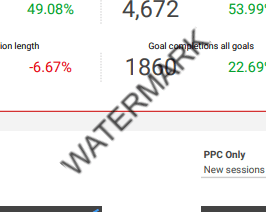Google Таблицы не поддерживают функцию водяных знаков - если вы хотите добавить водяной знак в свои Google Таблицы, вам придется использовать небольшой обходной путь, чтобы это сделать. Это должен быть последний шаг в вашем рабочем процессе, поэтому убедитесь, что вы закончили работу с таблицей, прежде чем делать это.
Сначала вам нужно сохранить электронную таблицу в формате PDF. Для этого перейдите в меню «Файл» вверху на ленте и выберите «Загрузить»> «Документ PDF» (.pdf).
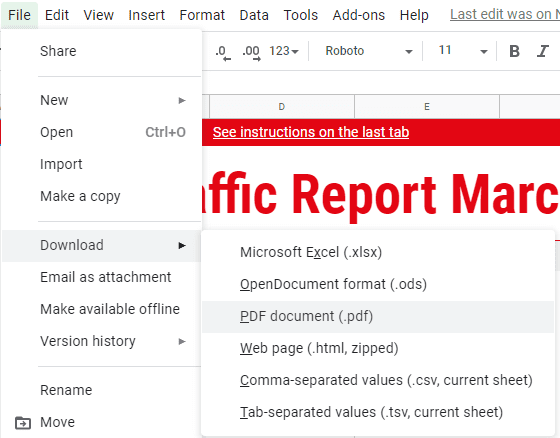
Вам нужно будет убедиться, что настройки соответствуют тому, что вы ищете - следите за размером бумаги, ориентацией и другими параметрами.
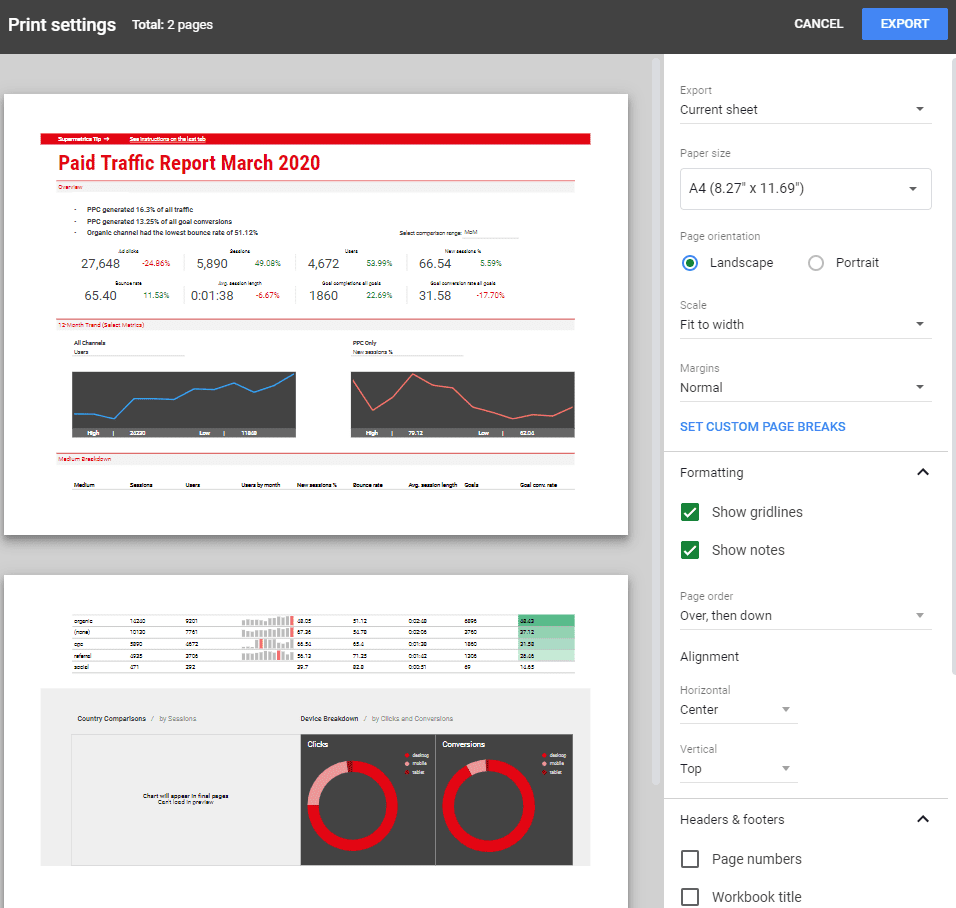
Когда вы будете удовлетворены своими настройками, нажмите кнопку «Экспорт» в правом верхнем углу. Вам будет предложено подтвердить загрузку - принять ее, а когда загрузка завершится, перейдите на веб-сайт. SodaPDF.
Самый простой способ добавить водяные знаки в PDF-файлы - это сторонние инструменты - их много, но нам нравятся SodaPDF и ILovePDF Лучший. Загрузите PDF-файл на сайт, и вам будет предложено подтвердить некоторые настройки.
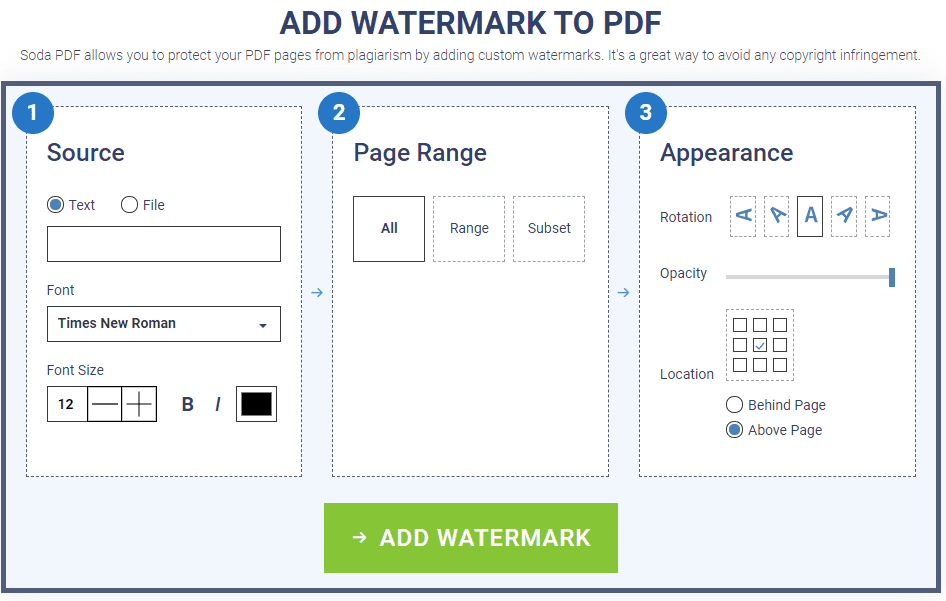
Совет: у SodaPDF даже есть расширение Chrome, поэтому, если вы используете его регулярно, вы можете подумать о его приобретении!
Вы можете выбрать текстовый водяной знак или изображение (для изображения установите параметр «Файл» и загрузите изображение, которое хотите использовать). Установите нужные параметры и введите текст или загрузите изображение, а затем выберите страницы, на которых вы хотите установить водяной знак. По умолчанию он будет применен ко всем, но если вы хотите разместить его, например, только на страницах 2–6, вы можете использовать параметр «Диапазон», чтобы указать, на какие страницы его добавлять.
Кроме того, вы также можете использовать параметр «Подмножество», чтобы применить его ко всем нечетным или всем четным номерам страниц. Наконец, используйте параметры в разделе 3, чтобы получить правильный водяной знак - вы можете повернуть его, выбрать степень прозрачности с помощью параметра непрозрачности, а также выбрать его расположение в PDF-файле.
Когда вас устраивают варианты, нажмите кнопку «Добавить водяной знак». В зависимости от размера файла подготовка его может занять некоторое время. Когда это произойдет, вам будет предложено либо просмотреть и загрузить его, либо отправить себе по электронной почте.

Вот как может выглядеть потенциальный водяной знак: